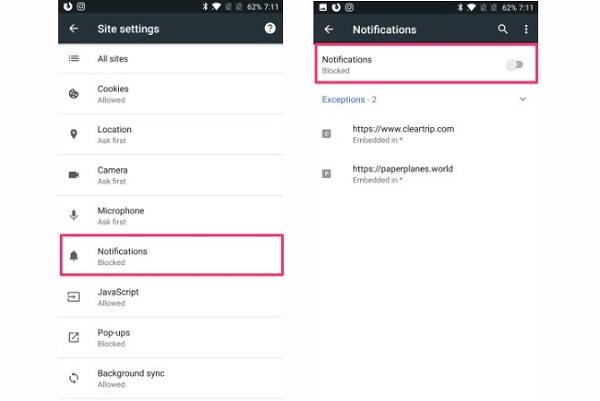حذف تبلیغات سایت ها|چگونه تبلیغات سایت ها در مرورگرها و گوشی های اندروید را حذف کنیم؟
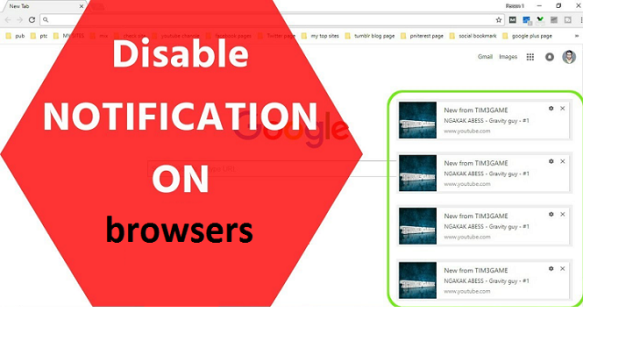
حذف تبلیغات سایت ها
هنگامی که وارد یک وب سایت میشوید ممکن است با پنجره کوچک اعلان (Push Notification)رو به رو شدهاید. این اعلان ها در مرورگر در زمان ورود به سایت خود نمایی میکنند و اجازه نمایش خود را از شما میخواهند که واقعا آزاردهنده هستند.در این مقاله دلیران شما را با حذف کردن تبلیغات سایت ها در مرورگر ها و گوشی های اندروید آشنا می کند با ما همراه باشید.
چگونه اعلان های مرورگر گوگل کروم رایانه را غیر فعال کنیم
به صورت پیش فرض، زمانی که یک سایت یا اکستنشن بخواهد برای شما اعلانی در کروم ارسال کند، این مرورگر آن را نشان میدهد. برای حذف نوتیفیکیشن های کروم میتوانید این تنظیمات را هر زمانی که خواستید تغییر دهید. لازم به ذکر است که استفاده از کروم در حالت ناشناخته (Incognito Mode) باعث میشود هیچ اعلانی را دریافت نکنید.
برای حذف نوتیفیکیشن کروم باید ابتدا روی دکمه منو (سه نقطه روی هم) کلیک کنید و از پایین، گزینه Settings را انتخاب نمایید. حال باید گزینه Advanced را در انتهای منو لمس کنید و در بخش Privacy and security گزینه Site Settings را انتخاب نمایید.
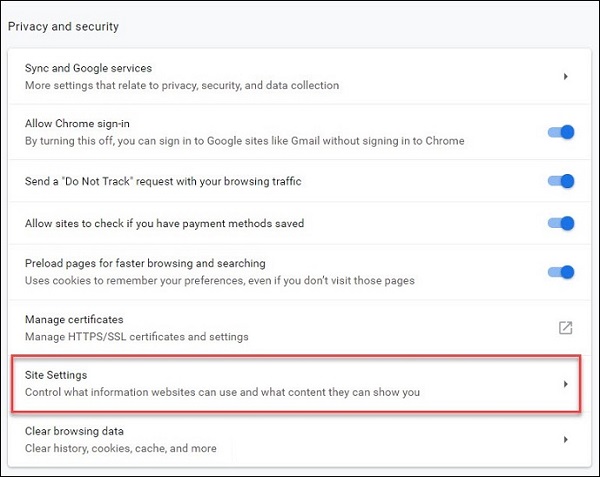
در این مرحله با انتخاب گزینههای Notifications و Location میتوانید اعلانهای مربوط به آنها را غیر فعال کنید.
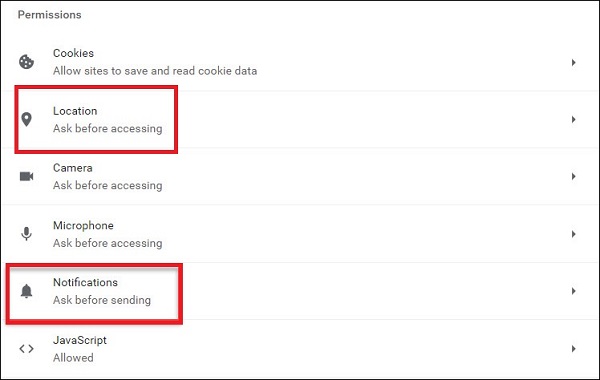
در حالت عادی این گزینهها روی حالت Ask before Sending هستند و شما میتوانید با زدن دکمه تاگل، آنها را روی حالت Blocked قرار دهید.
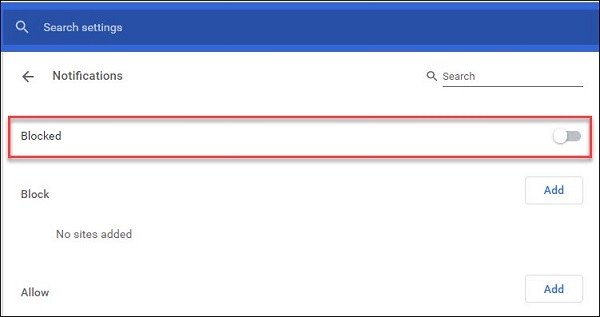
علاوه بر تنظیمات بالا، برای حذف نوتیفیکیشن های کروم برای سایتهای خاص هم میتوانید اقدام کنید. شما با لمس گزینه Add که جلوی عبارت Block قرار دارد، میتوانید اعلان های گوگل کروم را برای آن سایتها غیرفعال کنید. همچنین با زدن گزینه Add که جلوی عبارت Allow قرار دارد، میتوانید اجازه دهید سایتهای خاصی بتوانند اعلان های کروم را نشان دهند.
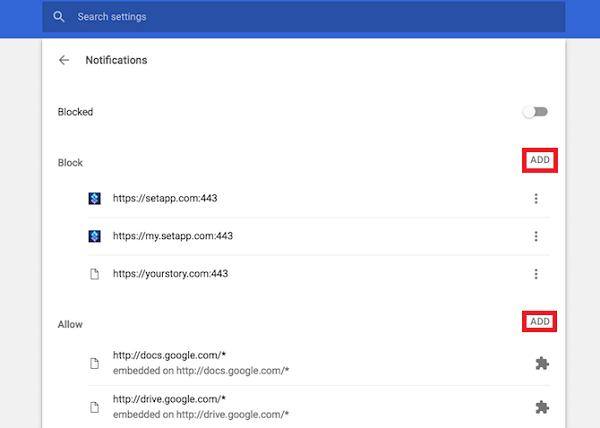
چگونه اعلان های مرورگر فایرفاکس را غیرفعال کنیم
در فایرفاکس دو راه برای حذف نوتیفیکیشن های تبلیغاتی وجود دارد. در روش اول میتوانید تنظیمات مربوطه را خودتان اعمال کنید و در روش دوم، کلا نمایش اعلان تبلیغاتی حذف میشود. برای روش اول دکمه منو (سه خط روی هم) را لمس و گزینه Options را انتخاب کنید. حال از سمت چپ گزینه Privacy & Security را انتخاب کنید و قسمت Permissions را پیدا نمایید. در اینجا میتوانید اجازههای مربوط به استفاده سایتها را از موارد مختلف مثل موقعیت، میکروفون و دوربین بدهید. روی گزینه Settings جلوی Notifications کلیک کنید.
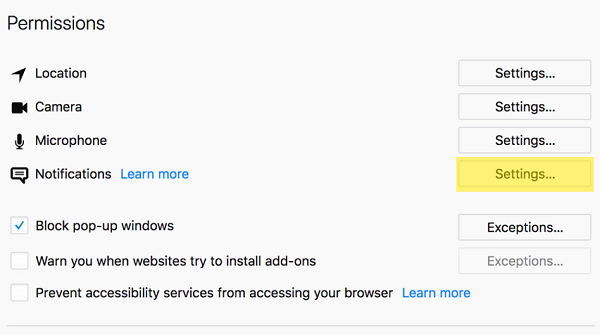
در این بخش با انتخاب تیک گزینه Block new requests asking to allow notifications میتوانید کلا درخواست اجازه نمایش اعلانهای تبلیغاتی را از سوی سایتها غیرفعال کنید. در قسمت بالای این گزینه هم سایتهایی را که قبلا به آنها اجازه ارسال اعلان دادهاید، مشاهده میکنید. میتوانید با کلیک کردن روی قسمت Allow و تغییر آن به Block از ارسال نوتیفیکیشن توسط آن سایت جلوگیری کنید. همچنین میتوانید با زدن گزینه Remove Website هم از ارسال نوتیفیکیشن جلوگیری کنید.
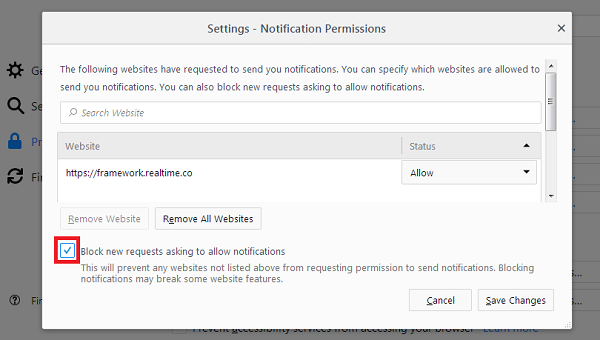
در روش دوم در قسمت آدرس بار عبارت «about:config» را وارد کنید و سپس کلید Enter را فشار دهید. حال یک هشدار ظاهر خواهد شد؛ روی گزینه Accept کلیک کنید. در نوار جستجو آدرس dom.webnotifications.enabled را وارد کنید. این گزینه را با دو بار کلیک کردن به False تغییر دهید. به این ترتیب دیگر پاپ آپ ها نشان داده نمیشوند.
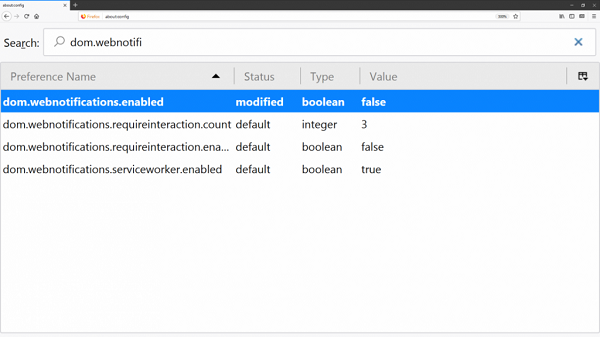
چگونه اعلان های مرورگر مایکروسافت اج را غیر فعال کنیم
شما نمیتوانید از طریق خود مرورگر اج کلا به حذف نوتیفیکیشن های تبلیغاتی بپردازید، اما میتوانید تک تک سایتهایی را که قبلا به آنها اجازه ارسال اعلان دادهاید، حذف کنید. برای این کار به منوی مرورگر اج (سه نقطه) در بالا و سمت راست مرورگر بروید و روی Settings کلیک کنید. حال به بخش Advanced بروید و در قسمت Website permissions روی گزینه Manage permissions کلیک کنید.
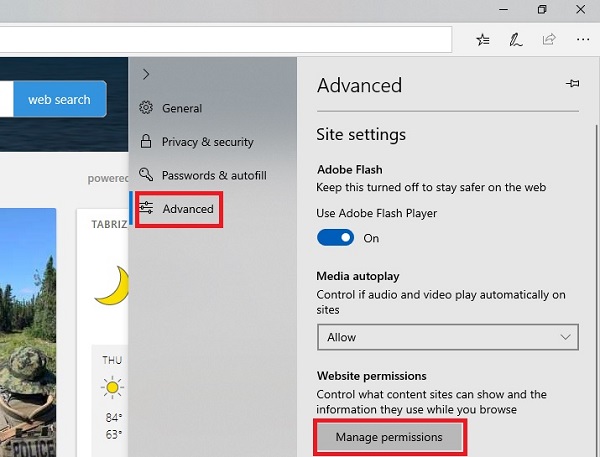
با زدن دکمه ضربدر در کنار نام هر سایت، نوتیفیکیشن تبلیغاتی آن سایت را حذف کنید.
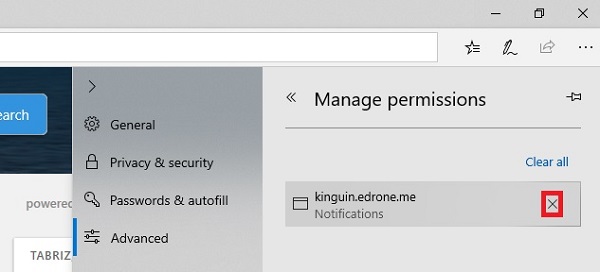
برای غیر فعال کردن کامل نوتیفیکیشن ها در مرورگر اج، باید از طریق تنظیمات سیستم اقدام کنید. در بخش جستجوی سیستم عامل عبارت Notifications را تایپ کنید و از بین گزینههای ظاهر شده، روی گزینه Notifications & actions settings کلیک کنید. حال دکمه تاگل گزینه Get tips, tricks, and suggestions as you use Windows را غیر فعال کنید.
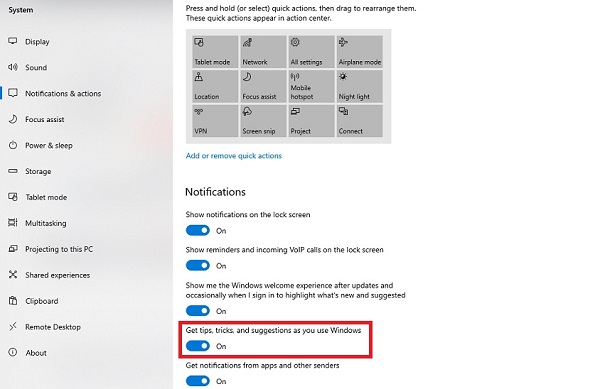
نحوه بستن و حذف اعلان ها در اندروید
اندروید سیستم عامل آزادی است و شما میتوانید آن را مطابق نیازهای خود تنظیم کنید. برخی از برنامهها نوتیفیکیشنی را فعال میکنند که باعث پر کردن فضای سایر اعلان ها میشود. همچنین ممکن است از یک برنامه برای شما نوتیفیکیشن ارسال شود و شما را وادار به چک کردن گوشی کند، در حالی که ارزشی برای شما ندارد. در این موارد میتوانید به راحتی اعلان برنامه مورد نظر را غیر فعال کنید. با توجه به نسخههای متفاوت و رابطهای کاربری مختلف، ممکن است مراحل ذکر شده برای گوشی شما با مقداری تفاوت در دسترس باشد.
چگونه نوتیفیکیشن اندورید را ببندیم؟ استفاده از ویژگی Do Not Disturb برای خاموش کردن نوتیفیکیشن ها
اگر دنبال راهی موقتی هستید یا میخواهید صدا نوتیفیکیشن ها را تا مدتی نشنوید، میتوانید از قابلیت Do Not Disturb استفاده کنید. با این ویژگی نوتیفیکیشن ها صدایی را ایجاد نمیکنند. البته سیستم عامل اندروید به شما امکان انتخاب برنامه یا نوتیفیکیشنی را که مایل هستید از ایجاد آن مطلع شوید، فراهم ساخته است. برای این کار به قسمت Settings > Sounds > Do Not Disturb بروید و این ویژگی را فعال کنید.اگر قصد قرار دادن استسثنا برای نمایش نوتیفیکیشن دارید، به قسمت Settings > Sounds > Do Not Disturb > Priority Only Allows بروید. سپس اعلان مورد نظر را انتخاب کنید. به طور مثال در قسمت Messages میتوانید مخاطبین مورد علاقه یا Favorite را انتخاب کنید.
چگونه اعلان های مرورگر گوگل کروم گوشی های اندروید را غیر فعال کنیم
در نسخه موبایلی مرورگر کروم هم دقیقا همین تنظیمات وجود دارند. در اپلیکیشن کروم از دکمه منو در گوشه سمت راست بالای مرورگر، وارد قسمت Settings شوید، گزینه Site Settings را لمس کنید و به بخش Notifications بروید. در بالا میتوانید نمایش اعلان کروم را غیرفعال یا فعال کنید. اگر میخواهید به نمایش یا حذف نوتیفیکیشن های کروم از بعضی از سایتها بپردازید، به وبسایتی که میخواهید از آن اعلان دریافت نکنید (یا بکنید) بروید، روی دکمه سه نقطه در کنار نوار آدرس ضربه بزنید و گزینه Info را انتخاب کنید. حال به مسیر Site Settings > Notifications بروید و یکی از گزینههای Allow یا Block را به ترتیب برای نمایش و یا حذف نوتیفیکیشن کروم انتخاب کنید. اگر مسیری که در بالا گفتیم را مشاهده نمیکنید، یعنی این سایت نمیتواند اعلان کروم ارسال کند.